Рекламное объявление
Там нет такой вещи, как слишком много Советы по Gmail, здесь?
Gmail имеет привлекательный интерфейс и несколько полезных функций которые дают ему преимущество над другими службами веб-почты, а также почтовыми клиентами для настольных компьютеров. Его популярность заставляет разработчиков постоянно создавать расширения и плагины для него.
Если вы Вы являетесь пользователем Gmail, у вас есть бесконечный поток трюков и расширений, которые помогут вам в этом. Мы рассмотрим некоторые из них в этой статье, а затем укажем вам направление Еще 20 расширений Gmail!
3 основных расширения браузера Gmail
Давайте начнем с трех популярных расширений, в которые, как мы знаем, вы влюбитесь:
- Gmail Офлайн [больше не доступно]: Это официальное приложение Chrome от Gmail позволяет обрабатывать электронную почту, даже если у вас нет доступа к Интернету.
- Бумеранг: Это приложение позволяет планировать электронные письма и следить за ними с минимальными усилиями. Работает на Chrome, Firefox и Safari.

- Checker Plus для Gmail: Это расширение Chrome является основным средством оповещения Gmail на рабочем столе. Это позволяет вам читать электронные письма и даже удалять их, не открывая Gmail в вашем браузере.
Избавившись от этих избранных, перейдем к десяти советам по Gmail, которые позволят вам перейти в категорию опытных пользователей Gmail. Мы будем часто использовать настройки Gmail, поэтому вы должны знать, где их найти: нажмите значок шестеренки под изображением вашего профиля (вверху справа) в Gmail, а затем нажмите настройки в выпадающем списке.
1. Сделайте Gmail вашим центром электронной почты
Насколько это возможно, вы не хотите ежедневно переключаться между несколькими учетными записями электронной почты. Настройте свою основную учетную запись Gmail, чтобы выполнять тяжелую работу - отправлять, получать и сортировать электронные письма. Вы можете сделать это из Настройки> Аккаунты.
Ищите Отправить почту как и Проверить почту с других аккаунтов и следуйте инструкциям процесса настройки, чтобы ваша основная электронная почта могла отправлять и получать (через POP3) сообщения от имени другой учетной записи, которой вы владеете. Вам придется повторить этот процесс для каждой учетной записи, которую вы хотите добавить, и именно здесь настройки почтового сервера Настройка почтового клиента? Вот информация о почтовом сервере для 3 крупнейших поставщиков электронной почтыВы все еще используете настольные почтовые клиенты? Последним, что я когда-либо широко использовал, был Outlook Express, и мне кажется, что так было всегда. С тех пор я дал и Thunderbird, и ... Подробнее пригодится.

Если вы хотите поручить задачу обработки электронной почты кому-либо, кому доверяете, вы также можете предоставить доступ к своей учетной записи в этом разделе (Учетные записи).
Замечания:
1. Если вы хотите получать электронные письма через IMAP вместо POP IMAP против POP3: что это такое и какой из них следует использовать?Если вы когда-либо настраивали почтовый клиент или приложение, вы обязательно встретите условия POP и IMAP. Вы помните, какой из них вы выбрали и почему? Если вы не... Подробнее вы можете настроить переадресацию с каждой из ваших учетных записей на основную учетную запись Gmail.
2. При добавлении адреса электронной почты в поле «отправлять почту как» вам нужно будет решить, хотите ли вы, чтобы Gmail рассматривал письмо как псевдоним. Не уверены, что это такое? Наш гид по псевдонимам Gmail Разделяй и властвуй в своей электронной почте с помощью псевдонимов GmailКогда дело доходит до организации электронной почты, немедленная реакция часто сводится к папкам, тегам, фильтрам, меткам приоритета и тому подобному. Не то, чтобы что-то из этого плохое - на самом деле, большинство ... Подробнее здесь, чтобы помочь.
2. Очистить, ускорить Gmail
Как опытный пользователь, вы захотите избавиться от всего, что мешает или замедляет работу Gmail. Вы также захотите добавить несколько исправлений, чтобы ускорить процесс. Здесь вы можете начать:
- Отключение электронных писем группы нажав на безгласный от Больше выпадающий в сообщении. Это заставляет молчать уведомления об этих письмах, продолжая приносить вам свежие сообщения в ветке.

- Скрыть неиспользуемые ярлыки с помощью Управление метками с боковой панели или через Настройки> Ярлыки.
- Показать больше контактов и сообщений на странице через Максимальный размер страницы вариант под Настройки> Общие.
- Загрузите Gmail быстрее переключившись на его базовая (HTML) версия. Это менее красиво и гладко, чем обычная версия, но экономит время, когда вы имеете дело с медленным интернет-соединением.
Если хочешь микроуправление интерфейсом Gmail и рабочим процессом Настройте онлайн-интерфейс Gmail с помощью Gmelius [Firefox, Chrome & Opera]Удалите функции, которые вам не нравятся, из Gmail, оставив позади только то, что вы делаете. Gmelius - это простое расширение для Chrome, Firefox и Opera, которое позволяет отключать части Gmail, которые вам не интересны ... Подробнее , Gmelius расширение для Chrome, Firefox, Opera и Safari - идеальный способ сделать это. Это позволяет вам преобразовать внешний вид вашей папки «Входящие», конвертировать электронные письма в события Календаря Google, блокировать попытки отслеживания электронной почты и многое другое.
3. Резервное копирование сообщений Gmail в автономном режиме с Gmvault
Gmvault - это бесплатная настольная программа с открытым исходным кодом, которая делает резервное копирование Gmail безболезненным. Установите его на свой Windows, Linux или Mac компьютер и запустите режим полной синхронизации для резервного копирования всей учетной записи Gmail. Затем используйте опцию быстрой синхронизации, чтобы регулярно обновлять резервное хранилище. Вы можете использовать Gmvault для резервного копирования нескольких учетных записей Gmail и даже шифрования сохраненных писем.
Поражен удивительностью Gmvault (https://t.co/7rtF6DGoab)
Резервное копирование и восстановление более 4000 писем. Необходимые строки кода: 2. :)- Санкальп (@sankalped) 2 ноября 2015 г.
Еще один надежный способ создания резервных копий электронной почты - установить почтовый клиент на рабочем столе и добавить в него свою учетную запись Gmail. сохранить ваши письма на локальный компьютер Как загрузить и создать резервную копию Gmail и других данных GoogleВ наши дни мы храним все больше и больше данных в облаке. Электронная почта, контакты, документы, фотографии, записи календаря - вы называете это, это на серверах Google. Но что происходит, когда услуги, на которые мы полагаемся, уходят ... Подробнее . Чтобы убедиться, что копия вашей электронной почты остается на сервере, вам необходимо сделать это с помощью IMAP.
Вы также можете скачать копию ваших данных Gmail Как использовать загруженные данные GmailНаконец-то вы можете загрузить копию своих данных Gmail! Файл MBOX, который Gmail предоставляет вам, идеально подходит для резервного копирования в автономном режиме или перемещения всех ваших писем в новую службу или учетную запись Gmail. Подробнее с собственным Google Выиграть особенность и импортировать эти данные в ваш почтовый клиент.
Замечания: Если ваш почтовый клиент не может синхронизировать электронные письма из вашей учетной записи Gmail, это может быть связано с тем, что вы не включили IMAP-доступ. Чтобы изменить это, перейдите к Настройки> Пересылка и POP / IMAP в Gmail в Интернете и под Доступ по IMAP, выберите переключатель рядом с Включить IMAP.
4. Умнее с организацией электронной почты
Знаете ли вы, что точки в вашем имени пользователя Gmail не имеют значения? Круто то, что вы можете использовать это в своих интересах. Давайте посмотрим, как:
Предположим, ваш идентификатор Gmail [email protected]. Это так же как [email protected], который так же, как [email protected], который так же, как [email protected]. Серьезно, точки не имеют значения.
Кроме того, если вы добавите произвольный текст, начинающийся со знака «+», после вашего имени пользователя, этот текст также не будет учитываться, поэтому muo.reader+ давний@ gmail.com будет так же, как [email protected].
Количество людей, которые не понимают, как работают точки в адресах Gmail, слишком велико!
- Карл (@fcrwx) 16 августа 2015 г.
Письма, отправленные на любой из вышеперечисленных адресов, попадают в ваш почтовый ящик, связанный с исходным идентификатором: [email protected], но вы можете использовать эти вариации имени пользователя для направления определенных писем в определенные папки с помощью фильтров.
Например, вы можете поделиться идентификатором [email protected] с вашими коллегами и электронными письмами, полученными на этот адрес, в папку с именем Работа. Точно так же вы можете поделиться [email protected] с вашими друзьями и прямыми электронными письмами, полученными на этот адрес, например, в личную папку. Вы даже можете использовать этот трюк, чтобы отслеживать / блокировать спаммеров 1 Удивительный совет Gmail, о котором вы не знаете. Шутки в сторону. Подробнее , но вы должны знать, что он не работает с аккаунтами Google Apps.
Это не единственный способ использования фильтров Gmail для организации входящих сообщений. Голова к Настройки> Фильтры и заблокированные адреса настроить фильтры для перехвата уведомлений о событиях Календаря Google, информационных бюллетеней, напоминаний о задачах и т. д. в соответствующих, легко найти папки. И не забудь что ярлыки Gmail могут сделать для вашего почтового ящика Откройте для себя ярлыки Gmail и, наконец, приручите свой почтовый ящикСуществует множество способов справиться с перегрузкой электронной почты, но у вас под носом есть один прием, который вы, возможно, не используете: старые добрые ярлыки Gmail. Подробнее (и ваше здравомыслие). Используйте их!

5. Включить лучшие функции Gmail Labs
В разделе "Настройки" Gmail в разделе "Настройки" есть массив потрясающие функции, которые вы должны использовать 9 Потрясающих функций Gmail, которые вы, вероятно, не используетеНесколько интересных функций электронной почты в Gmail существуют уже давно, и никто не потрудился ими пользоваться. Давайте изменим это сегодня. Подробнее но, вероятно, нет. Вот некоторые из них, которые мы рекомендуем включить сразу:
- Пометить как кнопку чтения отмечать электронные письма как прочитанные одним нажатием кнопки.
- Значок аутентификации для проверенных отправителей отсеять электронные письма от мошенников, выделяя подлинные электронные письма специальным ключ икона.
- Консервированные ответы в избегайте ввода одинаковых фрагментов текста в письмах Электронная почта быстрее и лучше с консервированными ответамиУ вас нет времени готовить обед? Нет проблем, возьмите банку. Нужна походная еда, которая не испортится? Легко, принеси консервы. Надоело печатать одинаковые ответы по электронной почте? Попробуйте консервированные письма! Думать... Подробнее вновь и вновь.
- Панель предварительного просмотра загружать отдельные электронные письма в панели, а не на новой странице, например Outlook. После включения этой функции вы можете выбрать горизонтальный или вертикальный режим.
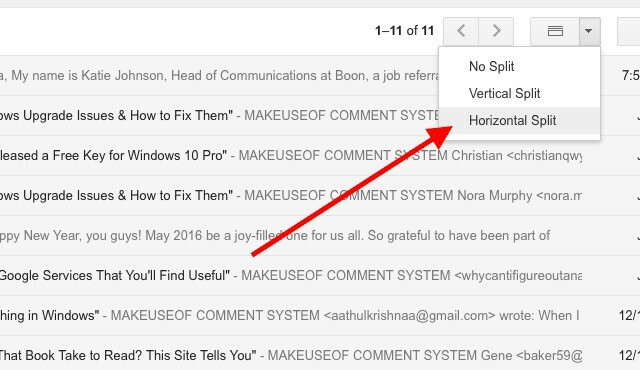
- Несколько Входящие разделить ваш почтовый ящик на несколько вложенных ящиков для удобства. Вы можете группировать сообщения в зависимости от того, на какую учетную запись они были отправлены, имеют ли они пометки, содержат ли они вложения и т. Д.
- Автоматический переход автоматически переходить к следующему сообщению в строке после обработки электронного письма.

6. Плавное перемещение вложений между Gmail и облачным хранилищем
Если вы используете Google Диск, размер файла вложений в Gmail не должен превышать 25 МБ. Это потому, что вы можете отправлять огромные файлы в виде вложений, связывая их напрямую со своей электронной почтой с Google Диска. Этот процесс также работает в обратном порядке, то есть вы можете сохранять вложения Gmail непосредственно на Google Диске.
Хотите использовать Dropbox для сохранения и загрузки вложений? Dropbox для Gmail - это то, что вам нужно Dropbox для Gmail: почему Google Chrome теперь лучший клиент DropboxDropbox, один из лучших поставщиков облачных хранилищ, требует, чтобы локальный клиент, установленный на вашем компьютере, был действительно полезным. Однако, если вы используете Google Chrome, вам это может больше не понадобиться. Подробнее , но работает только на Chrome. Вот почему вы также можете попробовать Kloudless [больше не доступен], который работает на Chrome и Firefox и поддерживает Dropbox, Box и Google Drive.
Теперь давайте посмотрим, где вы найдете возможность:
- Сохранить вложения:

- Загрузить вложения:
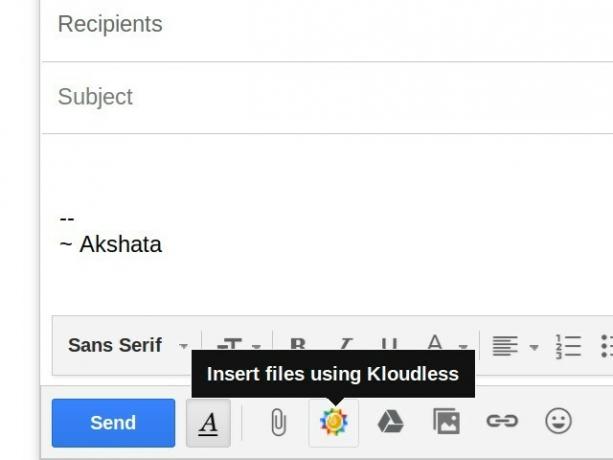
Если вы используете Dropbox или Google Диск, найдите значок, соответствующий этой службе, в тех же местах, что и выше.
7. Обработка электронных писем в пакетах с Пакетная Входящие
Даже если ты не могу откладывать почту каждое утро Не можете откладывать электронную почту каждое утро? Попробуйте этот ритуал вместоНачиная с вашего дня, электронная почта регулярно подавляется - хотя большинство из нас это делают. Действительно ли проверка электронной почты после пробуждения так плоха? Подробнее разумно иметь ритуал для работы с электронной почтой, который подходит вам, предпочтительно тот, который предполагает работу с электронной почтой в определенное время. Batched Inbox отлично подходит для этого и работает во всех основных браузерах.
Только что установлен @BatchedInbox потому что электронная почта pic.twitter.com/3KuMElP5rC
- Бренна Л (@brennakL) 22 октября 2015 г.
Служба направляет входящую электронную почту в специальную папку с меткой BatchedInbox и затем через определенные промежутки времени (выбранные вами!) Она перемещает эти электронные письма в ваш почтовый ящик.
Что если вы хотите, чтобы определенные электронные письма или сообщения от определенных контактов пропускали ярлык BatchedInbox? Это не проблема. Вы можете настроить такие письма так, чтобы они сразу отправлялись во входящие. Вы даже можете получать обновления с сайтов социальных сетей, таких как Twitter и Facebook.
Если вы хотите узнать больше о Batched Inbox, прежде чем связать его с Gmail, эта страница часто задаваемых вопросов говорит вам все, что вам нужно знать об этом.
8. Используйте пользовательские сочетания клавиш и инструменты ввода
Вы знаете, что опытные пользователи не дурачатся с указанием мыши и щелчком, не так ли? Они направляются прямо к горячие клавиши Сочетания клавиш, которые вы не используете в своих любимых веб-приложенияхСочетания клавиш предназначены не только для настольных приложений: их используют и ваши любимые веб-приложения. От Gmail до Trello, от Facebook до Twitter, изучение сочетаний клавиш - это самый простой способ сделать все быстрее. Подробнее везде возможно Некоторые пользователи даже настраивают ярлыки, чтобы лучше их запомнить, и вы можете сделать то же самое. Но сначала вам нужно включить функцию пользовательских ярлыков через Настройки> Лаборатории. Как только вы это сделаете (и сохраните изменения), вы увидите новую вкладку под названием «Сочетания клавиш» в настройках. Переключитесь на него, чтобы переназначить ярлыки Gmail для различных действий.

Добавляя пользовательские ярлыки, вы также можете добавить поддержку ввода рукописного ввода в Gmail. Это позволяет настроить язык и раскладку клавиатуры для ввода электронных писем. Вы можете включить инструменты ввода в Настройки> Общие> Язык. Если Включить инструменты ввода флажок не отображается, нажмите на Показать все варианты языка ссылка в разделе Язык, чтобы раскрыть его.

9. Настройте свой аккаунт
Как и любая другая цифровая сущность, ваша учетная запись Gmail не застрахована от хакеров и мошенников разного уровня. Лучшее, что вы можете сделать, чтобы защитить его, это внимательно следить за своей учетной записью Gmail на предмет аномалий и повысить безопасность Gmail 5 способов улучшить безопасность Gmail менее чем за 5 минутБезопасность электронной почты всегда важна, но использование Gmail может привести нас к ложному чувству безопасности. Если вы используете Gmail, эти жизненно важные советы избавят вас от неизбежных головных болей и горя позже. Подробнее с такими инструментами, как шифрование электронной почты и двухфакторная аутентификация.
Как будто хакеры не дают вам достаточно о чем беспокоиться, Google настаивает на любопытстве Что Google знает о вас? Узнайте и управляйте своей конфиденциальностью и безопасностьюВпервые поисковый гигант Google предлагает вам способ проверить имеющуюся у вас информацию о вас, как он собирает эти данные, а также новые инструменты для восстановления вашей конфиденциальности. Подробнее в ваши цифровые дела. Единственное утешение в том, что Google теперь предоставляет вам сводку данных, которые он имеет на вас и возможность очистить эти данные. Вы найдете оба из них в разделе Моя учетная запись. Чтобы получить к нему доступ, сначала нажмите на свое изображение профиля в правом верхнем углу в почтовом ящике Gmail, а затем нажмите Моя учетная запись в раскрывающемся списке ниже.
Со всеми приложениями, которые запрашивают мой gmail для входа, Google, вероятно, знает обо мне больше, чем я.
- Оливер (@Glow_wuff) 26 сентября 2015 г.
В разделе Моя учетная запись вы найдете три подраздела: Вход и безопасность,Личная информация и конфиденциальность, и Настройки аккаунта. Просмотрите каждый из этих разделов и проверьте все последние настройки. Вы сможете увидеть, какие сторонние приложения имеют доступ к вашей Gmail, просматриваете ли вы объявления специально для вас, регистрирует ли Google ваши поисковые запросы в Интернете и т. Д. Настройте все эти параметры по своему вкусу и обеспечьте максимальную конфиденциальность своей учетной записи Google.

10. Резервное копирование информации вашей учетной записи
Пока вы тщательно проверяете свою учетную запись, найдите время, чтобы записать следующую информацию, когда вы столкнетесь с ними, и сохранить их в надежном месте:
- Месяц и год, когда вы создали свою учетную запись Google
- Ответ на ваш секретный вопрос
- Номера телефонов, связанные с вашей учетной записью
- Адрес электронной почты, который вы указали для восстановления аккаунта
- Названия четырех ярлыков Gmail
- Идентификаторы писем пяти человек, которым вы часто пишите
Если вы когда-нибудь потеряете доступ к своей Gmail, эти данные помогут вам восстановить доступ к ней, установив свою личность как истинного владельца учетной записи. Вы будете благодарны нам за это напоминание, если вы когда-либо сталкивались с процессом восстановления налогового аккаунта Google.
Вау, восстановление gmail - это кошмар. Требуется ТОЧНАЯ ДАТА, которую вы подписали на почту или создаете новую учетную запись. Так много нет.
- Жаки Крамер (@GrrlGotGame) 30 декабря 2015 г.
Готовы ли вы стать опытным пользователем Gmail?
Gmail имеет своих критиков, в основном из-за навязчивого подхода к электронной почте. Но это высокая степень удобства 6 простых хитростей, чтобы уменьшить стресс электронной почтыРабота с электронной почтой - лучшая часть моего дня. Никогда в жизни никто не говорил. Вам нужны все советы, которые вы можете получить, чтобы управлять своей электронной почтой? Мы можем тебя выручить! Подробнее кажется, превосходит все его минусы, если огромная база пользователей Gmail что-то может пройти. В любом случае, если вы используете Gmail, вы также можете извлечь из этого максимум.
Мы оставим вам несколько хороших обзоров расширений Gmail для трех популярных браузеров, предоставив вам еще один 20 уникальных расширений выбирать из:
- 11 расширений Chrome, которые улучшат ваш опыт работы с Gmail 11 расширений Chrome, которые улучшат ваш опыт работы с GmailGoogle создает браузер Chrome, а Google создает Gmail. Естественно, у вас есть несколько отличных расширений для Chrome, которые улучшают работу с Gmail. Подробнее
- Отправьте это: 10 жизненно важных дополнений Firefox для Gmail Отправьте это: 10 жизненно важных дополнений Firefox для GmailКаждый день вы делаете это снова: проверяете свою электронную почту. Хотя после всех этих лет, конечно, кто-то придумал способ сделать это лучше - не так ли? Подробнее
- 5 расширений, которые делают Safari мощным продуктом Gmail 5 расширений, которые делают Safari мощным продуктом GmailРасширения должны быть все о производительности. Что они могут сделать, чтобы сделать вас более эффективным? Safari имеет несколько отличных расширений Gmail, которые позволяют вам вычитать, безопасно отправлять, планировать и организовывать ваши электронные письма. Подробнее
Если бы вам пришлось выбрать одну из функций или расширений Gmail в качестве любимой, просто не можете обойтись без нее, то какой бы она была? Поделитесь своим выбором с нами в комментариях!
Кредиты изображений:Таинственная сила от Mopic через Shutterstock
Акшата обучался ручному тестированию, анимации и UX-дизайну, прежде чем сосредоточился на технологиях и письме. Это объединило два ее любимых занятия - понимание систем и упрощение жаргона. В MakeUseOf Акшата пишет о том, как лучше использовать свои устройства Apple.


